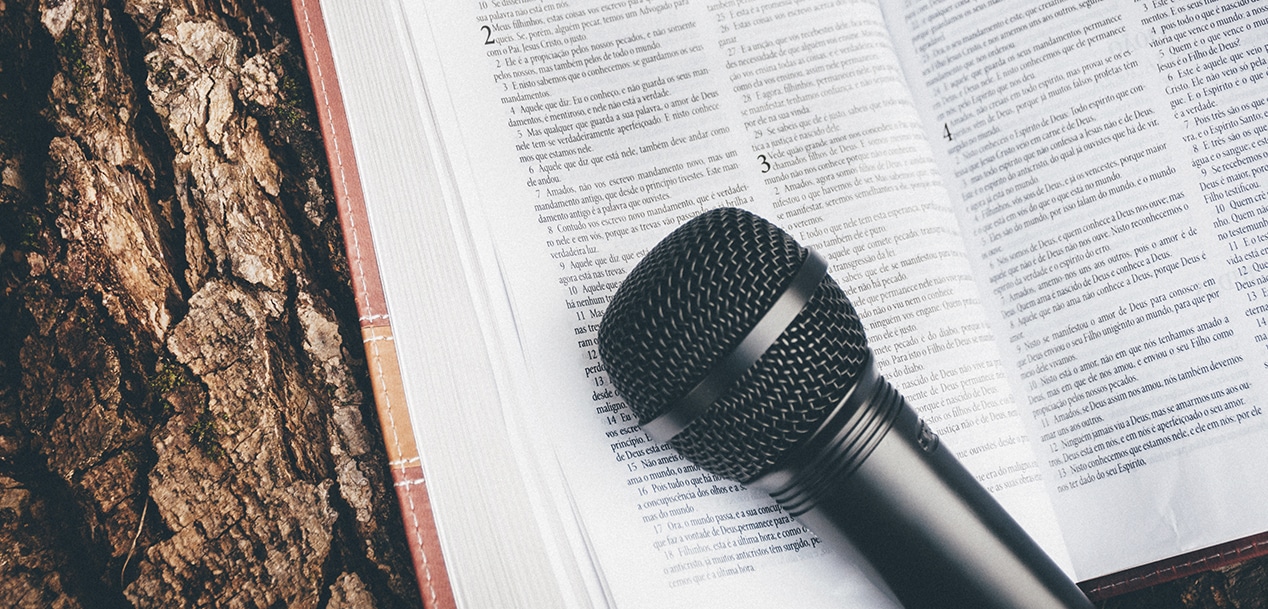
هل تكره الرسائل الصوتية على WhatsApp ولكنك تحب الكتابة أكثر فأكثر؟ حسنًا ، لدينا حل قد يساعدك في هذا التسويف: تحويل ما تقوم بتسجيله إلى رسالة نصية ثم أرسله إلى جهات الاتصال الخاصة بك. في حال كنت لا تعرف كيف يتم ذلك ، سنشرح لك اليوم الإجراء. إلى الأمام.
انقل علاماتك من الصوت إلى النص لتطبيق WhatsApp
على الرغم من أن الرسائل الصوتية رائجة بشكل رهيب (أصبح من الشائع أكثر فأكثر رؤية الأشخاص يسجلون ملاحظة صوتية بدلاً من الكتابة على الهاتف) ، إلا أن هناك مستخدمين يترددون في إرسال الملاحظات الصوتية عبر WhatsApp. إما لأنك تكره تسجيل نفسك (أو بالأحرى تسمع نفسك بعد ذلك) أو ببساطة لأنك تفضل إرسال نص بدلاً من الصوت، هناك بدائل لك لا تحتاج إلى ربطك بلوحة المفاتيح أيضًا.
[عنوان فارغ لإشعار ذو صلة=»»]https://eloutput.com / tutorials / step-by-step / send-imagenes-whatsap-max-quality / [/ RelatedNotice]
ستستغرق المقالة إلى الأبد إذا قمنا بتسمية جميع النماذج والتطبيقات التي يمكن استخدامها لهذا الغرض ، لذلك سنشرح فقط ثلاثة مختلفة جدا لتبسيط كل هذا: استخدام ميكروفون لوحة المفاتيح الخاص بالتطبيق ؛ تنزيل لك حل لنظام Android ؛ وتفعل الشيء نفسه لجهاز iPhone.
دون مزيد من الإلهاء ، دعنا نصل إليه:
استخدام أداة لوحة المفاتيح الخاصة بك
ربما لم تلاحظ ذلك ، ولكن في لوحة المفاتيح الافتراضية التي يتم عرضها عندما تكتب في WhatsApp ، يوجد ملف رمز صغير للميكروفون (ولا يجب الخلط بينه وبين الزر الأخضر المستخدم لإرسال الملاحظات الصوتية بدقة). إذا كنت تستخدم لوحة المفاتيح SwiftKey (أحد أكثرها شيوعًا) ، ستجده بجوار شريط المسافة ، بينما إذا كنت تستخدم ملف Gboard (مستخدم آخر على نطاق واسع) ، على سبيل المثال ، يوجد في شريط الرموز العلوي ، على الجانب الأيمن فقط.
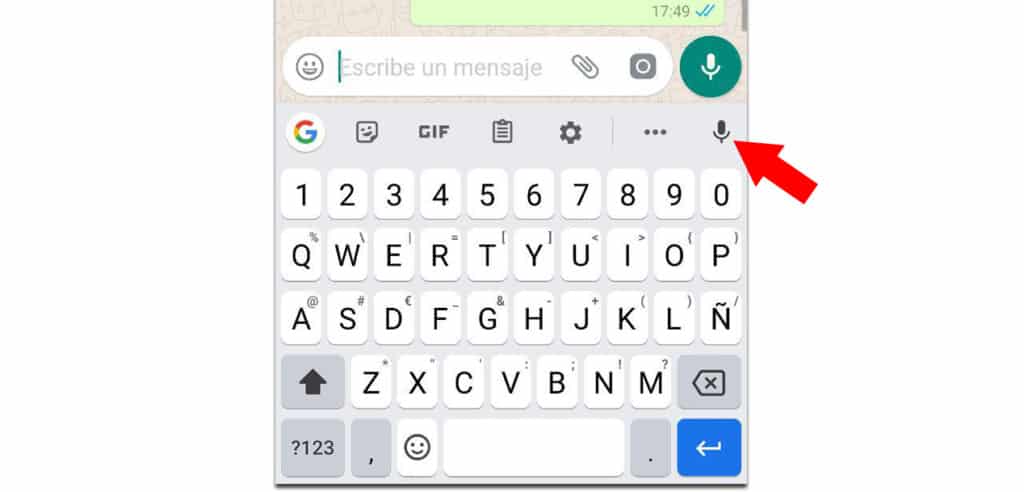
في أي من هذه الحالات ، يكون الأمر سهلاً مثل النقر على الرمز المذكور و إبدأ بالكلام، وسترى كيف يتحول ما تقوله إلى نص. يعد التعرف على الكلام أمرًا جيدًا ، وربما تشعر بالراحة الكافية لاستخدامه بحيث لا تحتاج إلى أي شيء آخر.
من خلال تطبيق "Audio in text for WhatsApp" على Android
إنه أحد أكثر التطبيقات شيوعًا لهذا الغرض دون أدنى شك. الحل لا يمكن أن يكون أبسط: قم بتنزيل التطبيق من متجر التطبيقات ، وافتحه ، وسجل الرسالة التي تريدها (عليك أولاً تحديد اللغة التي ستتحدث بها) ، وتحقق من عدم وجود أخطاء في التعرف وانقر على « يرسل". سيتم فتح قائمة جهات اتصال WhatsApp (بما في ذلك أحدث محادثاتك) بحيث يكون عليك فقط تحديدها وإرسالها.
الشيء السيئ الوحيد في التطبيق هو أنه يحتوي على إعلانات داخل التطبيق ، ولكن "الثمن" الذي يجب دفعه للاستمتاع به حر.
من خلال تطبيق "Transcribe: Speech to Text" على نظام iOS
بالنسبة لنظام التشغيل iOS ، هناك أيضًا العديد من الحلول لنفس الشيء ، ولكن يعد "Transcribe: from voice to text" أحد أكثر الحلول جاذبية التي ستجدها على المستوى المرئي. قم بتثبيت الصوت الذي تريده وإدخاله وتسجيله ثم حدد اللغة التي تحدثت بها (يوفر الخيار للغة الإنجليزية أو الإسبانية فقط). بعد ذلك ، سيتعين عليك الانتظار بضع ثوانٍ وسيكون تحويلك جاهزًا ، ويظهر مؤرشفًا ومع إمكانية التصدير في صيغة نصية أو PDF أو RTF - أو إخراجها بتنسيق صوتي. وبالطبع، حر. أسهل ، مستحيل.
لديك أيضًا في متناول يدك "إملاء - من الصوت إلى النص" ، مع واجهة أكثر بدائية ولكن مع زر مباشر لمشاركة نصك في التطبيق الذي تختاره.

أستخدم بوت واتس اب http://www.writethisfor.me لتحويل رسائل WhatsApp الصوتية إلى نص. يعجبني حقًا لأنني لست بحاجة إلى تطبيق لتدوينه.
هذه هي الطريقة التي أحول بها الرسائل الصوتية إلى نص:
1. أرسل الرسالة الصوتية إلى http://www.writethisfor.me
2. يقوم الروبوت بتحويل الرسالة الصوتية إلى نص
3. أتلقى رسالة بنص الصوت
إنها طريقة سهلة للغاية لكتابة الرسائل الصوتية.